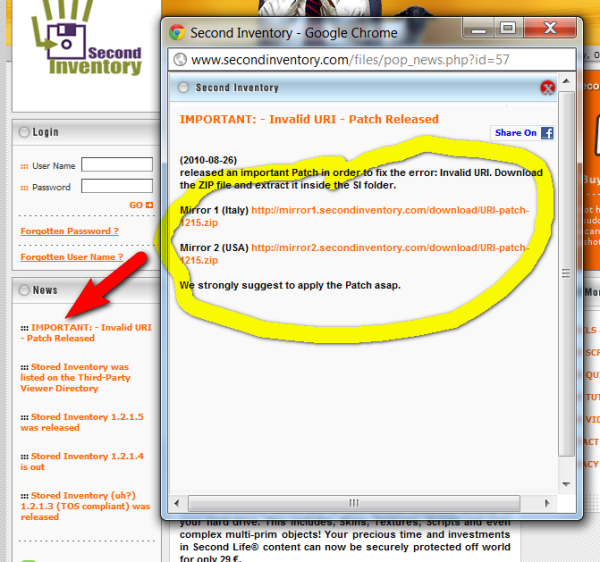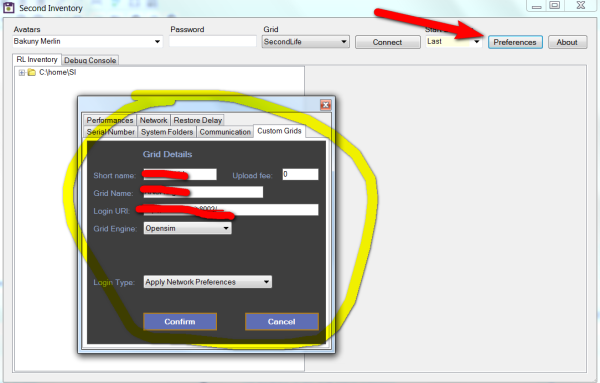Guardando al panorama attuale dello sviluppo dei Mondi Virtuali bisogna partire obbligatoriamente da quello che è stato il fenomeno Second Life. Da quanto è riuscita a creare la Linden Lab, in questi sette anni di evoluzione di questa piattaforma, ma anche dai suoi limiti e da quello che, per molti osservatori, è l’attuale momento di “crisi” di questa esperienza.
Il merito della Linden Lab è stato, senza alcun dubbio, quello di aver creato e sviluppato (lasciato sviluppare…) il Mondo Virtuale “sociale” di Second Life portandolo al livello attuale. Il limite di questa esperienza, è quello di non essere più in grado, almeno fino ad oggi, di proporre una linea di sviluppo per il futuro, che renda tale modello appetibile per quelle applicazioni che continuano a svilupparsi ad opera dei molti che continuano a sperimentare in Second Life: artisti, enti, università, organizzazioni volontarie e governative, ecc.
Second Life non è stato il primo dei Mondi Virtuali, i cosiddetti MMORPG, Massively Multiplayers Online Role Playing Game(vedi http://www.mmorpgitalia.it/), ad essere creato. Basti ricordare i più famosi in assoluto: da Ultima On line (1997) a Ever Quest (1999), da Dark Age of Camelot (2001), The Sims3ol (2003), Star War Galaxies (2003) e World of Warcraft (2004), per quanto riguarda i mondi di Role Playing, ma anche IMVU, Bluemars, Kaneva, Active Worlds, There, Google Lively (nato e chiuso nel giro di pochi mesi) per i mondi cosiddetti “sociali”. Second Life non è stato nemmeno il Mondo Virtuale con il maggior numero di iscritti, basti pensare ai 6 milioni di abbonati World of Warcraft e tanti altri ma è stato sicuramente quello a maggiore impatto mediatico.

Nessuno può mettere in dubbio il fatto che Second Life è il modello che maggiormente rappresenta una società virtuale organizzata, con delle regole sociali, un’economia, e un territorio abitato stabilmente. Per questo motivo Second Life rappresenta tuttora, pur nel mezzo della sua “crisi”, un formidabile laboratorio per quello che potranno essere, nel futuro, i Mondi Virtuali abitati.
La seconda considerazione da fare, a questo stadio di sviluppo dei Mondi Virtuali, riguarda la maturità che stanno ormai raggiungendo le piattaforme basate su Open Sim. Queste piattaforme utilizzano il software reso free, a suo tempo, dalla Linden Lab, e ormai sviluppatosi indipendente, grazie alle comunità Open Source che lo utilizzano. Il livello di stabilità raggiunto da questo software Open è ormai molto elevato, e continui sono i miglioramenti che vi apportano centinaia di sviluppatori e le comunità che si sono formate. Ovviamente, non essendoci alle spalle alcuna grande azienda, i progressi sono legati allo sforzo, alla passione e al volontariato di queste comunità, ma il numero gioca a loro favore. Dovremo quindi attenderci, ed in parte già lo vediamo disponibile, un software gratuito con quasi lo stesso livello di affidabilità di quello che gestisce la Linden Lab. Ovviamente, a favore dell’azienda Californiana, gioca la struttura organizzativa di una azienda ormai matura, dal punto di vista tecnologico, anche se, a mio parere, con molti limiti dal punto di vista gestionale e delle capacità di Marketing.
Il software Open si installa su server “privati” installati presso gestori di servizi di Hosting, su cui può essere installata una, o più sim, collegate ad una Grid coordinata dal server centrale che eroga i servizi.
Ci sono ormai in giro numerose Grid di Open Sim: Inworldz, OSgrid, Sciencesim, Roleplayworlds, Cyberlandia (se ancora la lasceranno in vita), ecc. Alcune di queste Grid sono specializzate, altre “generiche”, alcune ad uso aziendale o di università, altre libere per sperimentare e creare opere artistiche. Una delle ultime nate è Craft (http://www.craft-world.org), attualmente in fase di vertiginosa crescita, dovuta anche alla scelta del Museo del Metaverso ) di migrare da Second Life al nuovo mondo di Craft. Gli animatori di Craft sono Nicola Reinermar e Licu Rau, con un gruppo ormai numeroso di supporters. Attualmente la Grid conta circa 80 sim. Basti pensare che il solo Museo del Metaverso ne occupa 4, con altre 4 collegate, con circa 70 persone aderenti al gruppo. Attorno al Museo, ricreato in Craft dopo l’abbandono di Second Life da parte della sua fondatrice Roxelo Babenco, si stanno raccogliendo artisti come Luce Laval, Shellina Winkler, e molti altri.

Il MdM, che da sempre ha una impostazione Cross Universe, sfrutta appieno, con il suo Ning, il gruppo su Facebook, l’uso di Flickr, l’adesione a Koinup, i Mondi Virtuali (prima Second Life ed ora Craft), la Communication Chain, un modello a catena integrata, e complementare, di strumenti di comunicazione diversi. Indipendentemente dall’applicazione in se, relativa al progetto MdM, questo modello è sicuramente un punto di riferimento per quanti vogliono sfruttare, nella pratica, tutti gli strumenti di comunicazione che abbiamo a disposizione, dal Web 2.0 ai Social Network, ai Mondi Virtuali.
Un elemento importantissimo, sia dal punto di vista tecnologico, che dal punto di vista “sociale”, è rappresentato dal fatto che le molteplici Grid possono essere interconnesse tra loro, utilizzando l’ormai maturo codice dell’Hypergrid (http://opensimulator.org/wiki/ Hypergrid). Questo software consente di creare un “ponte” tra le varie Grid, permettendo così all’Avatar di teletrasportarsi da sim a sim, su diverse Grid, creando in tal modo una rete potenzialmente illimitata, dal punto di vista territoriale.
Già oggi è possibile ammirare, presso diverse sim di Craft, alcuni “Stargate” attraverso i quali consentire il passaggio dell’Avatar da una griglia ad altre. Ci sono, allo stato, ancora alcuni limiti tecnici, come il fatto che è possibile teletrasportarsi solo a quelle griglie che utilizzano la stessa versione del software, ma queste soluzioni si vanno man mano consolidando.
Con l’Hypergrid, e con altre soluzioni analoghe che certamente nasceranno, il più grande Mondo Virtuale mai visto si andrà via via realizzando, aggregando mondi e territori diversi. Si arriverà quindi a prefigurare un futuro alla Snow Crash, il futuristico romanzo di Neal Stephenson del 1992 (http://it.wikipedia.org/wiki/Snow_Crash), in cui miliardi di persone popoleranno il Metaverso (la prima volta in cui questo termine comparve fu effettivamente in Snow Crash) creando un continuum virtuale sempre più integrato con le nostre realtà quotidiane.
Se il futuro sarà questo, quello in cui i Mondi Virtuali affiancheranno quello reale, ed in cui le esperienze che si andranno a vivere non avranno confini tra il Reale ed il Sintetico, dovremo essere pronti ad elaborare le nostre capacità di interrelazione, senza paure di contrapposizione, sia con gli “umani” che con gli Avatar. Dovremo salvaguardare la nostra vita reale, ma consentire anche lo sviluppo di forme sempre più evolute di comunicazione. C’è materiale a sufficienza per aprire settori completamente nuovi della sociologia e della psicologia, se solo queste due scienze cominciassero a misurarsi con queste nuove realtà, non approcciandole con il classico lettino da psicanalista e vedendoci fenomeni “estremi”, ma trattandoli come una frontiera nuova che ci consente di guardare, attraverso questi pochi spiragli oggi aperti, un mondo completamente nuovo che ci aspetta in un prossimo futuro.